( 1С Бухгалтерия 3.0.44.199 )
Для создания РСВ-1 с корректирующими сведениями, надо ввести в программу эти корректирующие сведения. Это можно сделать разными методами:
- Непосредственно при заполнении РСВ-1
- До заполнения РСВ-1 создать документ «Операции учета взносов».
- Так же до заполнения РСВ-1 создать документ «Перерасчеты страховых взносов».
У каждого метода свои особенности.
Метод 1. При непосредственном заполнении РСВ-1 все суммы налогов придется считать вручную.
Но самое противное, что при нажатии кнопки «Обновить» («Обновить полностью») все ваши ручные исправления будут потеряны. Эта кнопка делает то же самое, что в версии 2.0 делала кнопка «Заполнить». А вот то, что в версии 2.0 делала кнопка «Обновить» сделать нельзя. Так что если вы только начинаете работать с программой, проверьте все реквизиты организации еще раз,. После заполнения корректирующих данных изменить реквизиты в отчете без удаления довведенного будет не возможно.
Поэтому в этой версии программы лучше применять специальные документы
Метод 2. Документ «Операции учета взносов» можно найти в «Меню \ Зарплата и кадры \ Страховые взносы». Нажимаем «Создать» и получаем форму с четырьмя закладками. В шапке выбираем сотрудника и месяц расчетного периода, за который мы хотим скорректировать данные.
На закладке «Исчислено взносов» заполняем суммы, на которые мы хотим увеличить (или уменьшить, тогда с минусом) исчисленные взносы. Налогооблагаемая сумма при этом не увеличивается.
На закладке «Сведения о доходах» заполняем суммы для увеличения (или уменьшения) налогооблагаемой суммы за указанный месяц. Налоги с этих сумм не исчисляются.
Еще раз повторяю, если заполнить только одну закладку, то увеличится только заполненная сумма. Контролировать изменение удобно по «Карточке учета страховых взносов» ( Меню \ Зарплата и кадры \ Зарплата \ Отчеты по зарплате \ Карточка учета страховых взносов ).
На следующих закладках есть возможность отразить расходы на выплату пособий, подлежащих финансированию за счет страховых взносов либо средств ФСС, таких как:
- пособия при рождении ребенка,
- пособия при постановке на учет в ранние сроки беременности,
- пособия по уходу за ребенком и т.д.
ВНИМАНИЕ. Бухгалтерских проводок этот документ не делает. Если вы пытаетесь скорректировать документ, находящийся в закрытом периоде, он выдаст сообщение о не возможности проведения. Это связано с тем, что он делает движения по регистрам:
- исчисленные страховые взносы
- расчеты с фондами по страховым взносам
- страховые взносы по физическим лицам
- учет доходов для исчисления страховых взносов.
Метод 3. Документ «Перерасчеты страховых взносов» можно найти там же в «Меню \ Зарплата и кадры \ Страховые взносы». В этом документе только две закладки. Если заполнить данные на закладке «Сведения о доходах» и нажать кнопку «Рассчитать», будут рассчитаны суммы взносов на закладке «Исчисленные взносы».
Внимание. Суммы взносов будут рассчитаны, только если «Месяц получения дохода» принадлежит текущему году.
При проведении документ формирует проводки Дебет 26 (или 20) Кредит 69 соответствующего субсчета, последнем днем месяца регистрации, выбранного в шапке. А так же делает движения по тем же регистрам, что и предыдущий документ.
Если после заполнения сведений о доходах не нажимать кнопку «Рассчитать» и провести документ, то проводки не будут сформирования, а будут сделаны движения только по регистру «Учет доходов для исчисления страховых взносов», то есть будет увеличена налогооблагаемая сумма.
Если сделать наоборот, после нажатия кнопки «Рассчитать» удалить сведения о доходах, то документ тоже можно провести, будут сформированы проводки и движения, за исключением регистра «Учет доходов для исчисления страховых взносов».
Конечно, суммы можно не рассчитывать кнопкой, а написать руками требуемые суммы.
Движение регистров будет происходить датой получения дохода, указанной в табличных частях.
На этом все. Исходя из вышеперечисленных особенностей, вам придется выбрать метод самый удобный в вашем конкретном случае.

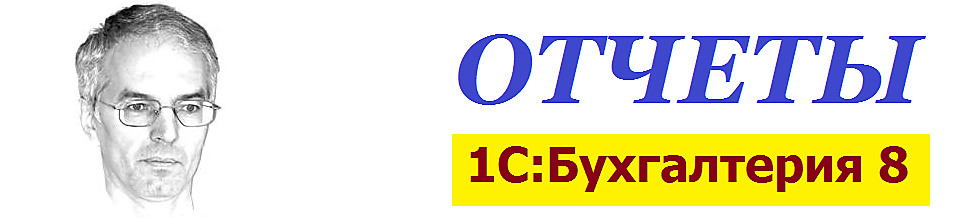



Поделиться с друзьями: